在手机上如何改变照片大小 手机图片尺寸修改方法
日期: 来源:龙城安卓网
在手机上如何改变照片大小是许多手机用户经常遇到的问题,有时候我们拍摄的照片尺寸太大,无法直接发送或上传至社交媒体平台,这时就需要对照片进行大小调整。通过手机图片尺寸修改方法,我们可以轻松地改变照片的尺寸,使其更适合在不同平台上展示或分享。接下来我们将介绍几种常用的手机照片尺寸修改方法,帮助您快速解决这个问题。
手机图片尺寸修改方法
操作方法:
1.先把需要修改尺寸的图片,传送到华为手机上;
然后,打开华为手机,点击手机上的相册图标;
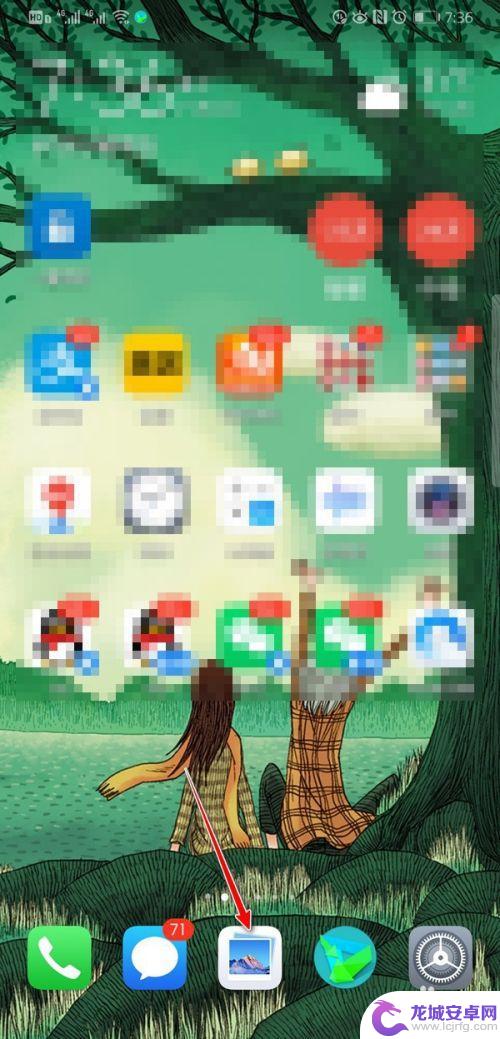
2.进入相册主界面,点击需要修改尺寸大小的图片;
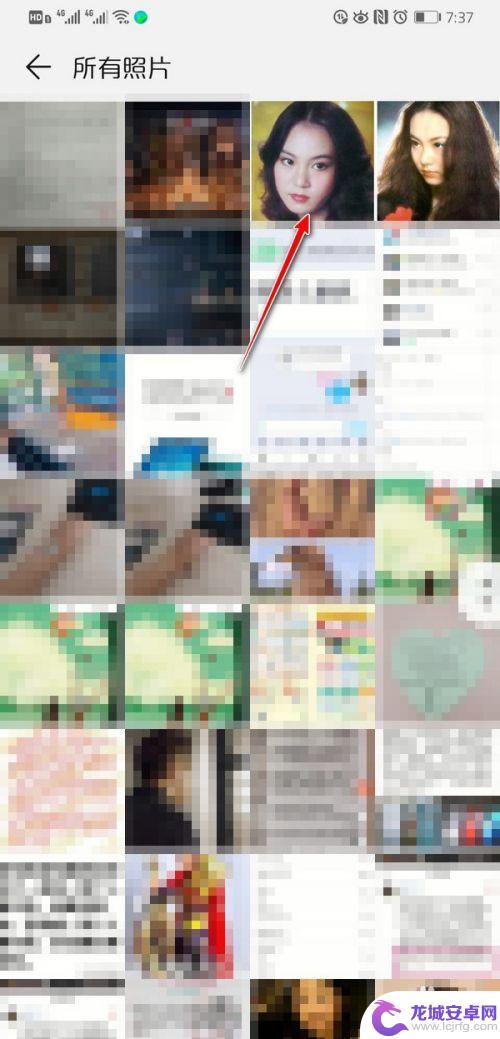
3.进入图片预览界面,点击页面下方的编辑图标;
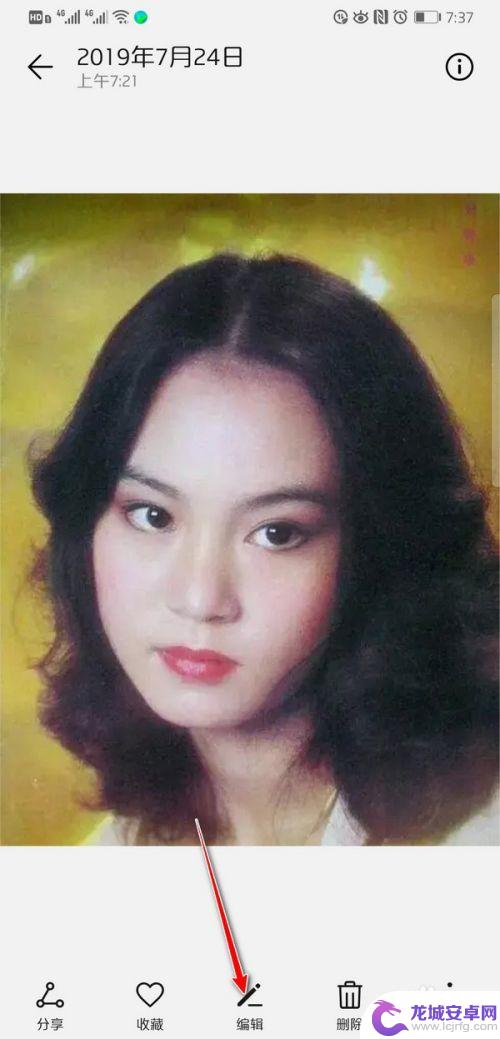
4.进入图片编辑界面,点击页面左下方的修剪图标;

5.进入图片修剪界面,点击任意比例,然后拖动方框。截取需要的图片大小即可;
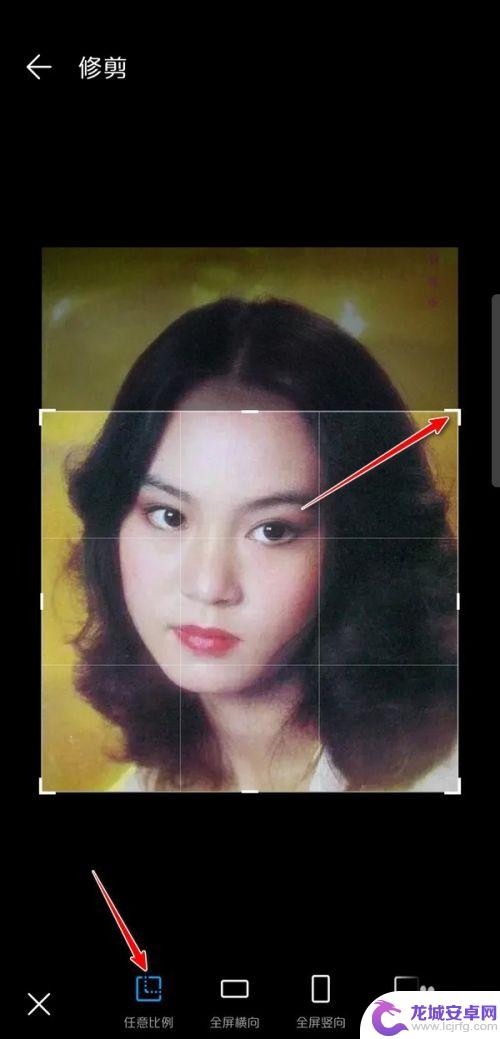
6.在修剪界面,把底下的选项往左边滑动。可以看到:1:1,16:9等标准尺寸大;
选择任意标准尺寸大小,然后拖动方框。截取需要的图片部分,这样可以把图片修改成标准的尺寸大小;
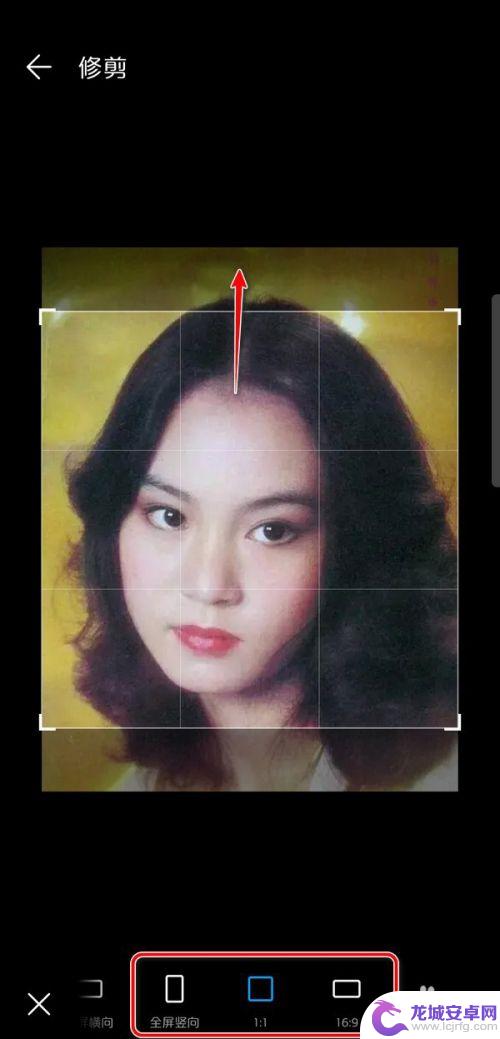
7.图片尺寸大小修改完成之后,点击页面右下方的勾;
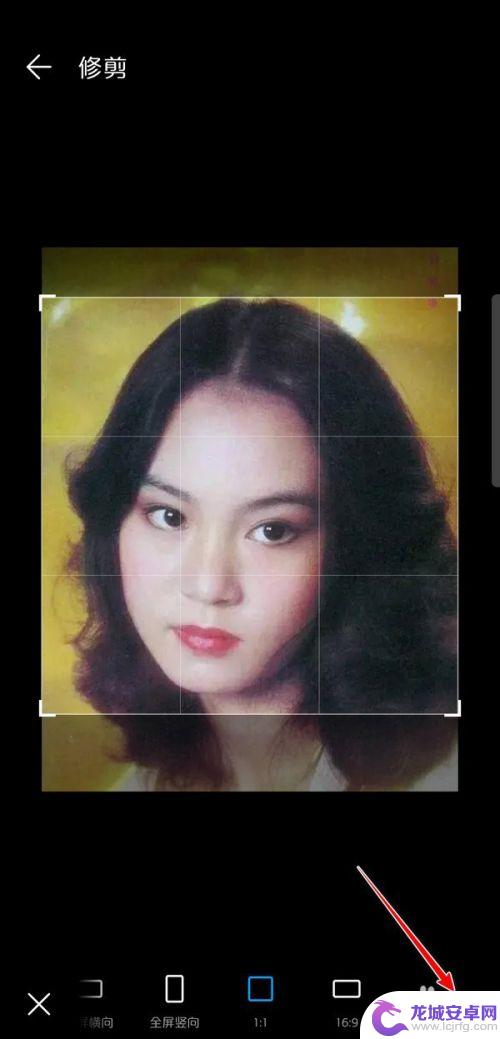
8.点击页面右下方的勾之后,页面会弹出图片修改后的尺寸大小。点击右上角的保存即可。
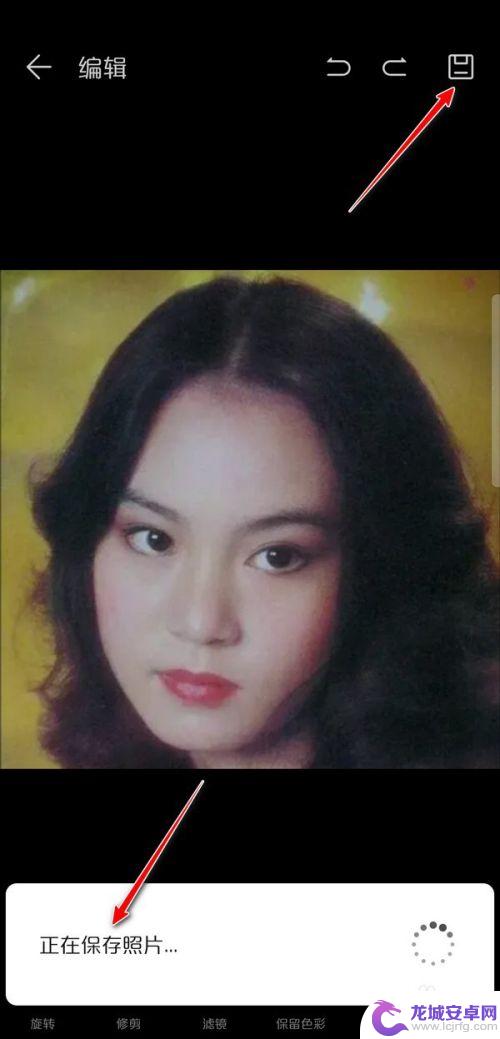
以上就是在手机上如何改变照片大小的全部内容,有需要的用户可以根据小编的步骤进行操作,希望对大家有所帮助。












